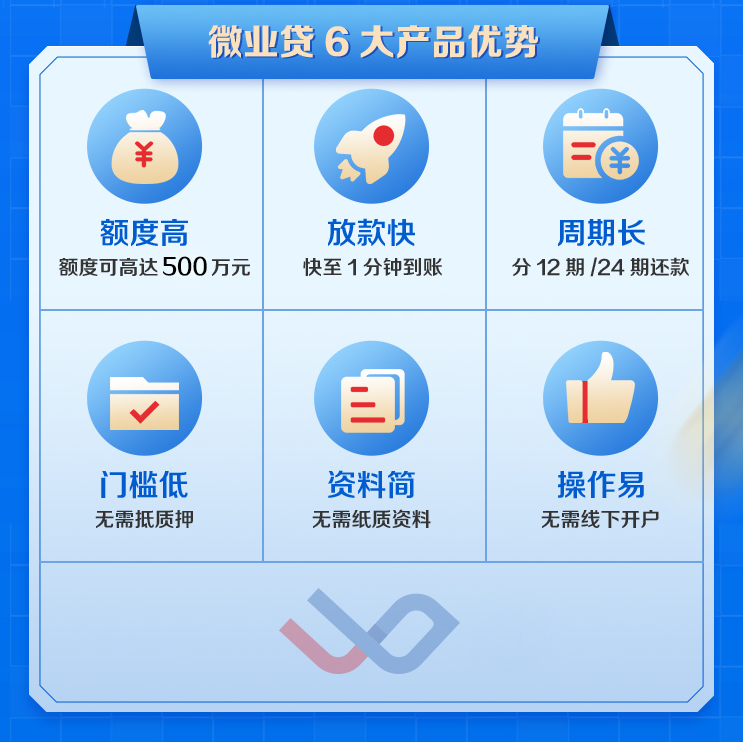Win10任务栏不显示应用图标怎么办?一般来说我们在使用电脑运行程序时,电脑的任务栏上都会显示正在运行的程序。但是有些小伙伴们遇见了任务栏不显示应用图标的问题,这是怎么回事呢?今天小编就为大家带来了Win10任务栏不显示应用图标怎么办以及应用已经在运行但不显示相关内容,一起来看看吧。

Win10任务栏不显示应用图标怎么办方法一、
1、首先按下键盘上的的“win+r”键,调出运行窗口;
2、接着在里面输入“gpedit.msc”,然后按下回车键确定;
3、依次打开“用户配置-管理模板-开始菜单和任务栏”;
4、双击打开“从任务栏删除附加的程序”;
5、然后勾选“未配置”;
6、最后点击确定保存,即可解决任务栏不显示应用图标的问题了。
Win10任务栏不显示应用图标怎么办方法二、
1、来到电脑桌面,使用“ctrl+shift+esc”组合键,打开任务管理器;
2、在任务管理器中找到“windows资源管理器”,然后在该选项中单击右键,选择重新启动即可。
Win10任务栏不显示应用图标怎么办方法三、
点击任务栏右边的通知栏(对话框图标),查看是否启用了平板模式,如果启用了,将其关闭,查看是否能解决此问题。